Winform调用WPF窗体及WPF中Grid绘制表格
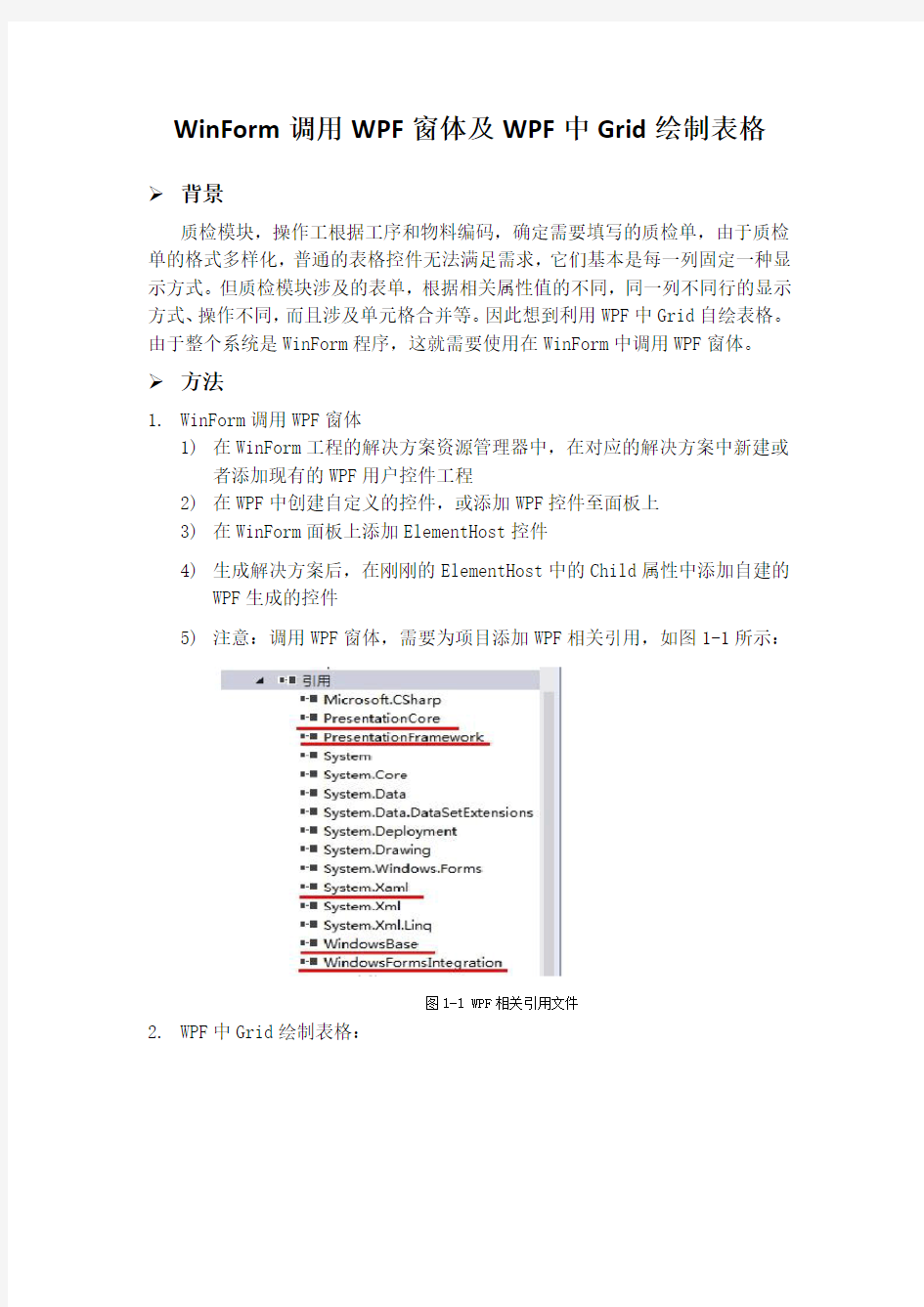
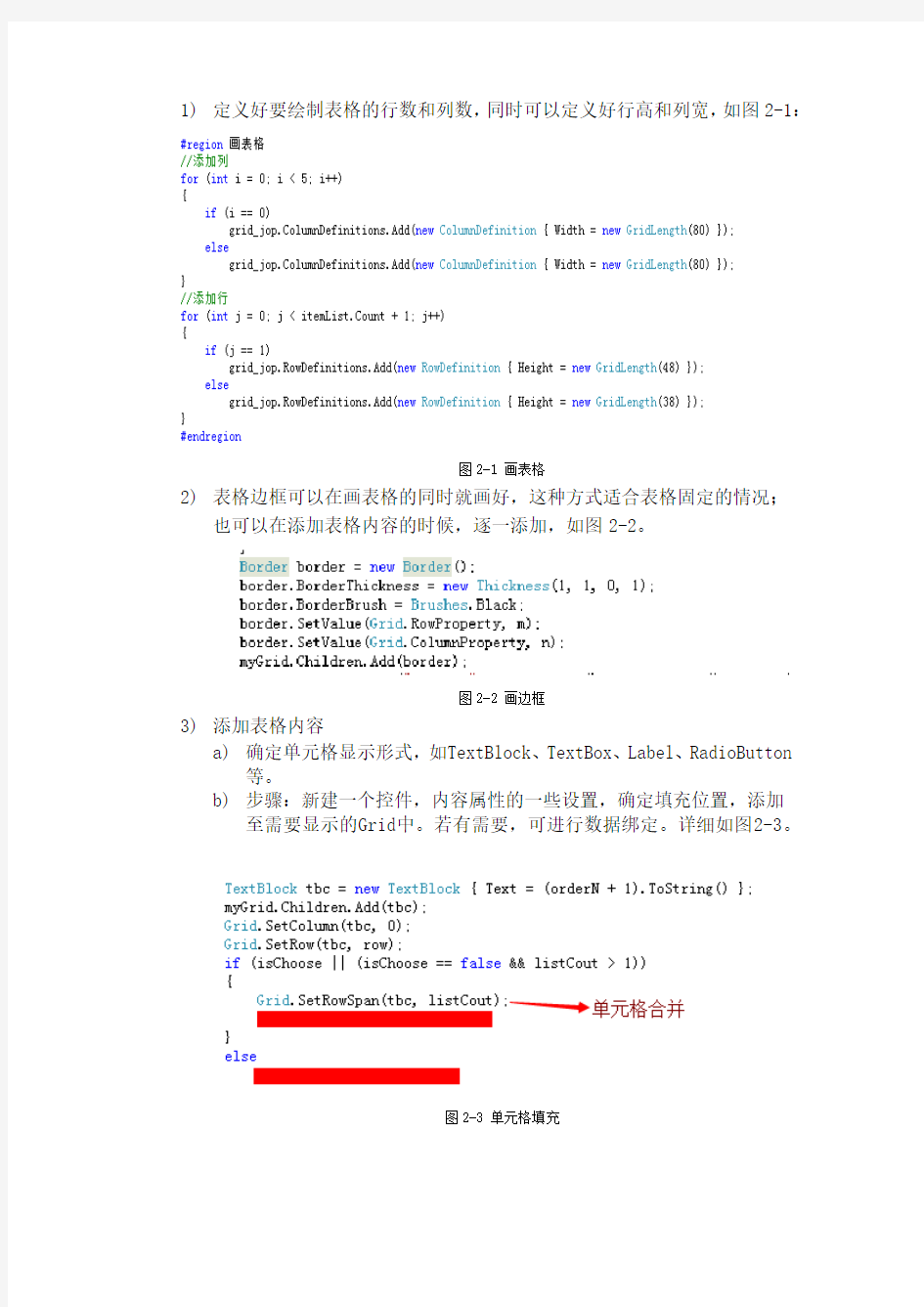
WinForm调用WPF窗体及WPF中Grid绘制表格
背景
质检模块,操作工根据工序和物料编码,确定需要填写的质检单,由于质检单的格式多样化,普通的表格控件无法满足需求,它们基本是每一列固定一种显示方式。但质检模块涉及的表单,根据相关属性值的不同,同一列不同行的显示方式、操作不同,而且涉及单元格合并等。因此想到利用WPF中Grid自绘表格。由于整个系统是WinForm程序,这就需要使用在WinForm中调用WPF窗体。
方法
1.WinForm调用WPF窗体
1)在WinForm工程的解决方案资源管理器中,在对应的解决方案中新建或
者添加现有的WPF用户控件工程
2)在WPF中创建自定义的控件,或添加WPF控件至面板上
3)在WinForm面板上添加ElementHost控件
4)生成解决方案后,在刚刚的ElementHost中的Child属性中添加自建的
WPF生成的控件
5)注意:调用WPF窗体,需要为项目添加WPF相关引用,如图1-1所示:
图1-1 WPF相关引用文件
2.WPF中Grid绘制表格:
1)定义好要绘制表格的行数和列数,同时可以定义好行高和列宽,如图2-1:
图2-1 画表格
2)表格边框可以在画表格的同时就画好,这种方式适合表格固定的情况;
也可以在添加表格内容的时候,逐一添加,如图2-2。
图2-2 画边框
3)添加表格内容
a)确定单元格显示形式,如TextBlock、TextBox、Label、RadioButton
等。
b)步骤:新建一个控件,内容属性的一些设置,确定填充位置,添加
至需要显示的Grid中。若有需要,可进行数据绑定。详细如图2-3。
图2-3 单元格填充
图2-4 单元格填充效果如下示例图:
图2-5 示例图
3.WPF后台数据绑定:
相关主题
